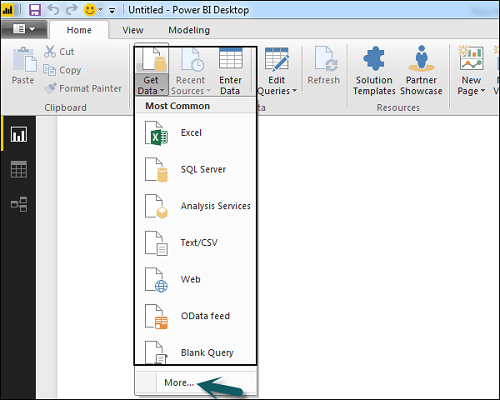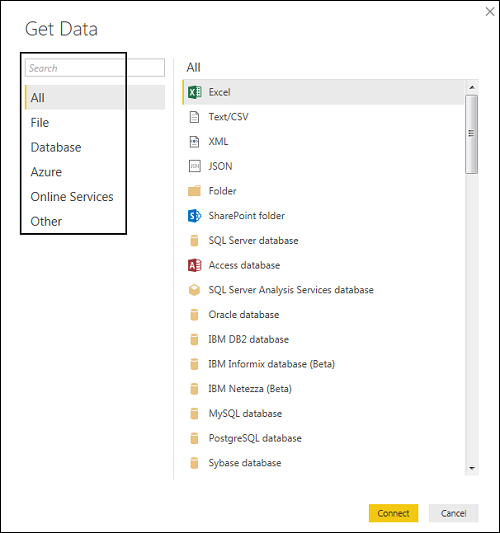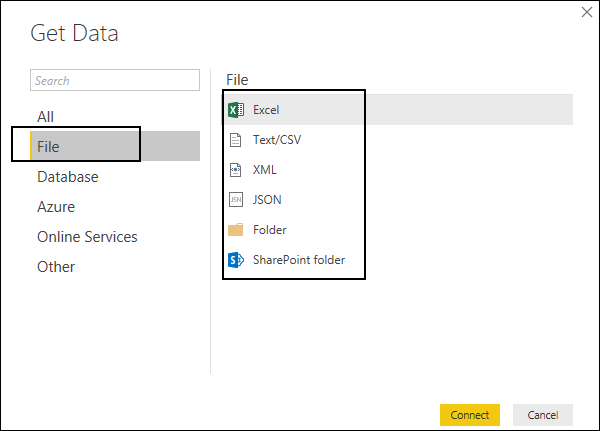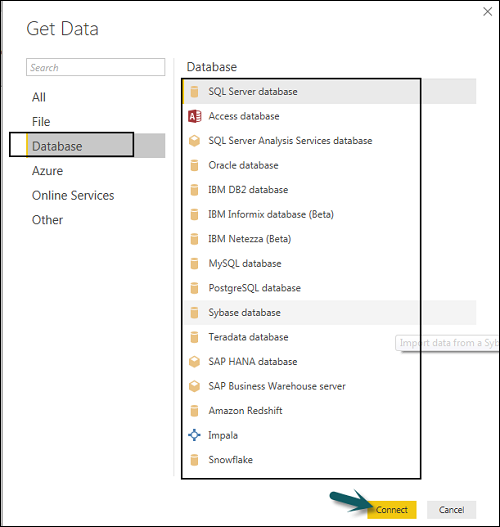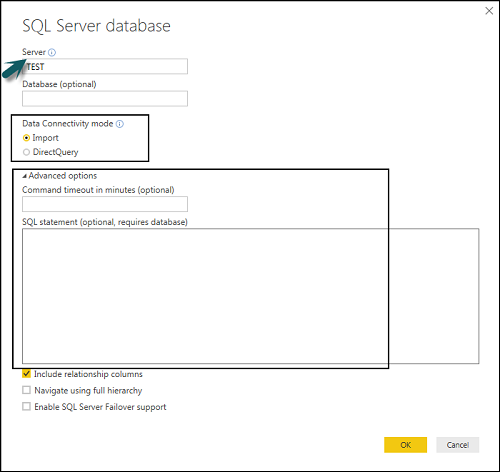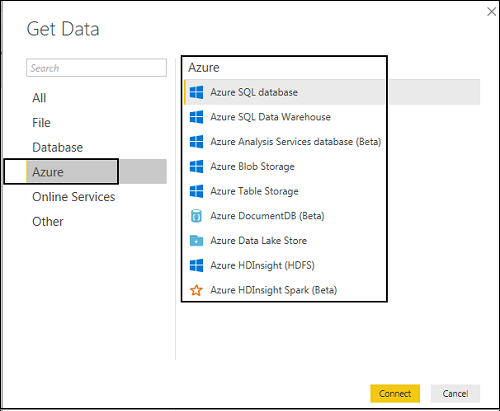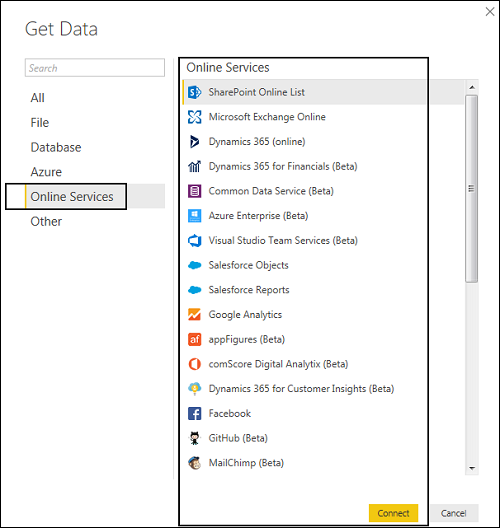Power BI поддерживает широкий спектр источников данных. Вы можете нажать Получить данные, и он покажет вам все доступные подключения к данным. Он позволяет подключаться к разным плоским файлам, базе данных SQL и облаку Azure или даже к веб-платформам, таким как объекты Facebook, Google Analytics и Salesforce. Он также включает в себя соединение ODBC для подключения к другим источникам данных ODBC, которые не перечислены.
Ниже приведены доступные источники данных в Power BI.
- Плоские файлы
- База данных SQL
- OData Feed
- Пустой запрос
- Облачная платформа Azure
- Онлайн-сервисы
- Пустой запрос
- Другие источники данных, такие как Hadoop, Exchange или Active Directory
Чтобы получить данные на рабочем столе Power BI, необходимо щелкнуть параметр «Получить данные» на главном экране. Сначала он показывает наиболее распространенные источники данных. Затем выберите опцию Дополнительно, чтобы увидеть полный список доступных источников данных.
Когда вы нажимаете вкладку «Дополнительно», как показано на снимке экрана выше, вы видите новое окно навигации, где слева отображается категория всех доступных источников данных. У вас также есть возможность выполнить поиск в верхней части.
Ниже перечислены различные источники данных.
Все
В этой категории вы можете увидеть все доступные источники данных в Power BI Desktop.
файл
При нажатии «Файл» отображаются все типы плоских файлов, поддерживаемые в настольном компьютере Power BI. Чтобы подключиться к любому типу файла, выберите тип файла из списка и нажмите «Подключиться». Вы должны указать местоположение файла.
База данных
Когда вы выбираете опцию Database, она показывает список всех соединений с базой данных, к которым вы можете подключиться.
Чтобы подключиться к любой базе данных, выберите тип базы данных из списка, как показано на снимке экрана выше. Нажмите Подключиться.
Вы должны передать имя сервера / имя пользователя и пароль для подключения. Вы также можете подключиться через прямой SQL-запрос, используя параметры Advance. Вы также можете выбрать режим подключения — Импорт или DirectQuery.
Примечание. Невозможно объединить режим импорта и режим DirectQuery в одном отчете.
Импорт против DirectQuery
Опция DirectQuery ограничивает возможность манипулирования данными, и данные остаются в базе данных SQL. DirectQuery активен, и нет необходимости планировать обновление, как в методе Import.
Метод импорта позволяет выполнять преобразование данных и манипулирование ими. Когда вы публикуете данные в службу PBI, ограничение составляет 1 ГБ. Он потребляет и передает данные в бэкэнд Power BI Azure, и данные можно обновлять до 8 раз в день, а для обновления данных можно настроить расписание.
Преимущества использования DirectQuery
-
Используя DirectQuery, вы можете создавать визуализации данных для больших наборов данных, которые невозможно импортировать в Power BI Desktop.
-
DirectQuery не применяет ограничение на набор данных в 1 ГБ.
-
При использовании DirectQuery в отчете всегда отображаются текущие данные.
Используя DirectQuery, вы можете создавать визуализации данных для больших наборов данных, которые невозможно импортировать в Power BI Desktop.
DirectQuery не применяет ограничение на набор данных в 1 ГБ.
При использовании DirectQuery в отчете всегда отображаются текущие данные.
Ограничения использования DirectQuery
-
Существует ограничение в 1 миллион строк для возврата данных при использовании DirectQuery. Вы можете выполнить агрегацию большего числа строк, однако для возврата набора данных результирующие строки должны быть меньше 1 миллиона.
-
В DirectQuery все таблицы должны исходить из одной базы данных.
-
Когда в редакторе запросов используется сложный запрос, он выдает ошибку. Чтобы выполнить запрос, необходимо удалить ошибку из запроса.
-
В DirectQuery вы можете использовать фильтрацию отношений только в одном направлении.
-
Он не поддерживает специальную обработку для временных данных в таблицах.
Существует ограничение в 1 миллион строк для возврата данных при использовании DirectQuery. Вы можете выполнить агрегацию большего числа строк, однако для возврата набора данных результирующие строки должны быть меньше 1 миллиона.
В DirectQuery все таблицы должны исходить из одной базы данных.
Когда в редакторе запросов используется сложный запрос, он выдает ошибку. Чтобы выполнить запрос, необходимо удалить ошибку из запроса.
В DirectQuery вы можете использовать фильтрацию отношений только в одном направлении.
Он не поддерживает специальную обработку для временных данных в таблицах.
лазурь
Используя опцию Azure, вы можете подключиться к базе данных в облаке Azure. На следующем снимке экрана показаны различные параметры, доступные в категории Azure.
Онлайн-сервисы
Power BI также позволяет подключаться к различным онлайн-сервисам, таким как Exchange, Salesforce, Google Analytics и Facebook.
На следующих скриншотах показаны различные параметры, доступные в онлайн-сервисах.
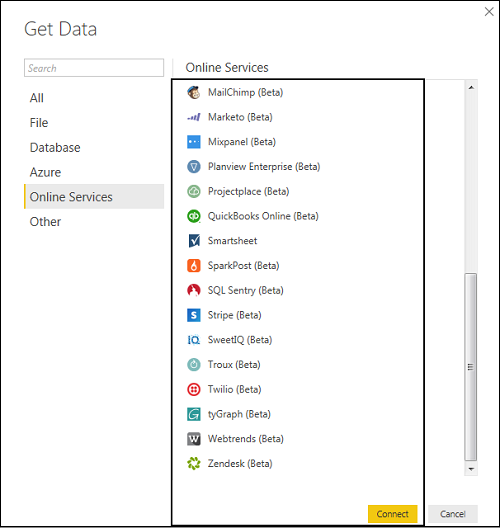
Другой
На следующем скриншоте показаны различные опции, доступные в другой категории.